Digital målning och texturering av 3D-modeller är en konstform i sig. Med Maxon BodyPaint kan du göra dina objekt mer realistiska genom kreativa tekniker. I den här guiden går jag igenom hur du effektivt kan använda Relief och diffusionskanalen för att skapa detaljer och djup på din modell. Låt oss dyka rakt in!
Viktigaste insikter
- Reliefkanalen gör att du kan förse modellen med texturer som skapar djup och struktur.
- Kombinationen av relief- och diffusionskanalen är avgörande för att uppnå realistiska detaljer och materialeffekter.
- Genom att arbeta korrekt med lager kan du behålla kontrollen över dina texturer och deras utseende.
Steg-för-steg-instruktioner
Inställning av material och kanaler
För att börja texturera måste du se till att du arbetar med rätt material och på rätt kanal. Gå till materialen och välj reliefkanalen. Här kan du se vilka kanaler som är aktiva och tillgängliga för din modell.
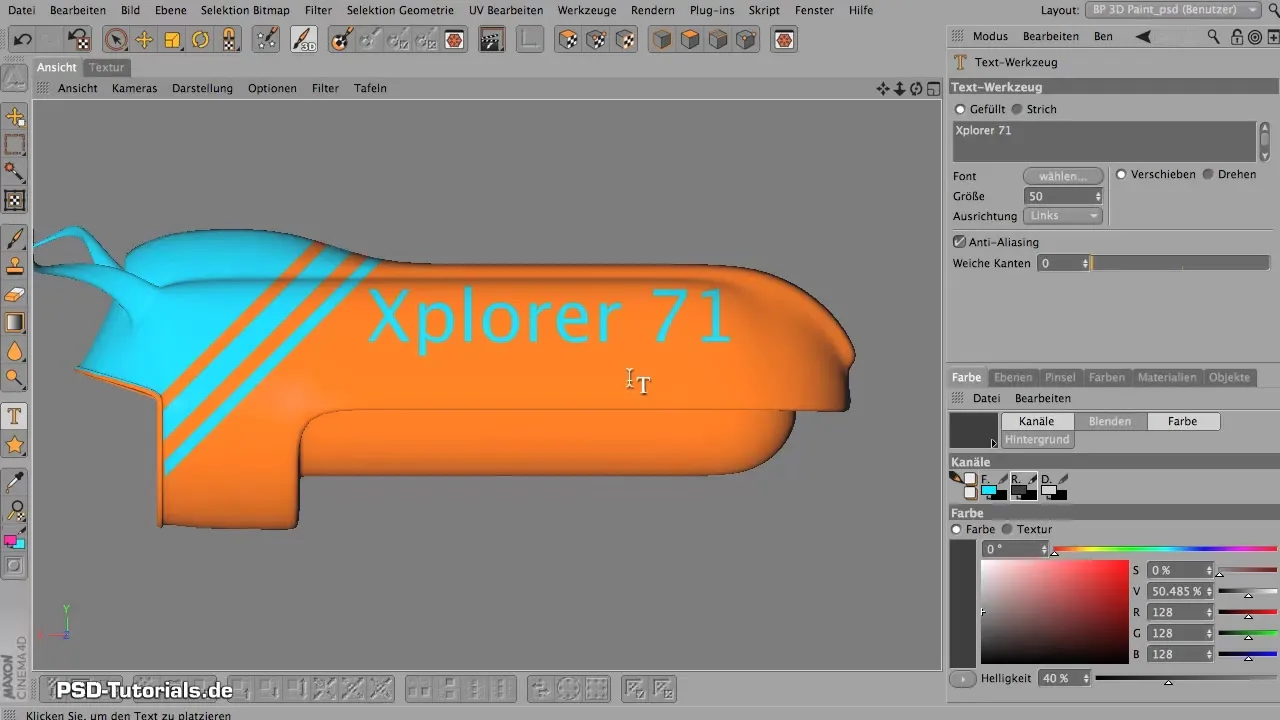
För att säkerställa att allt fungerar kan du aktivera diffusionskanalen direkt. Detta gör att du kan arbeta med båda kanalerna samtidigt, vilket ger mer flexibilitet i dina designalternativ.
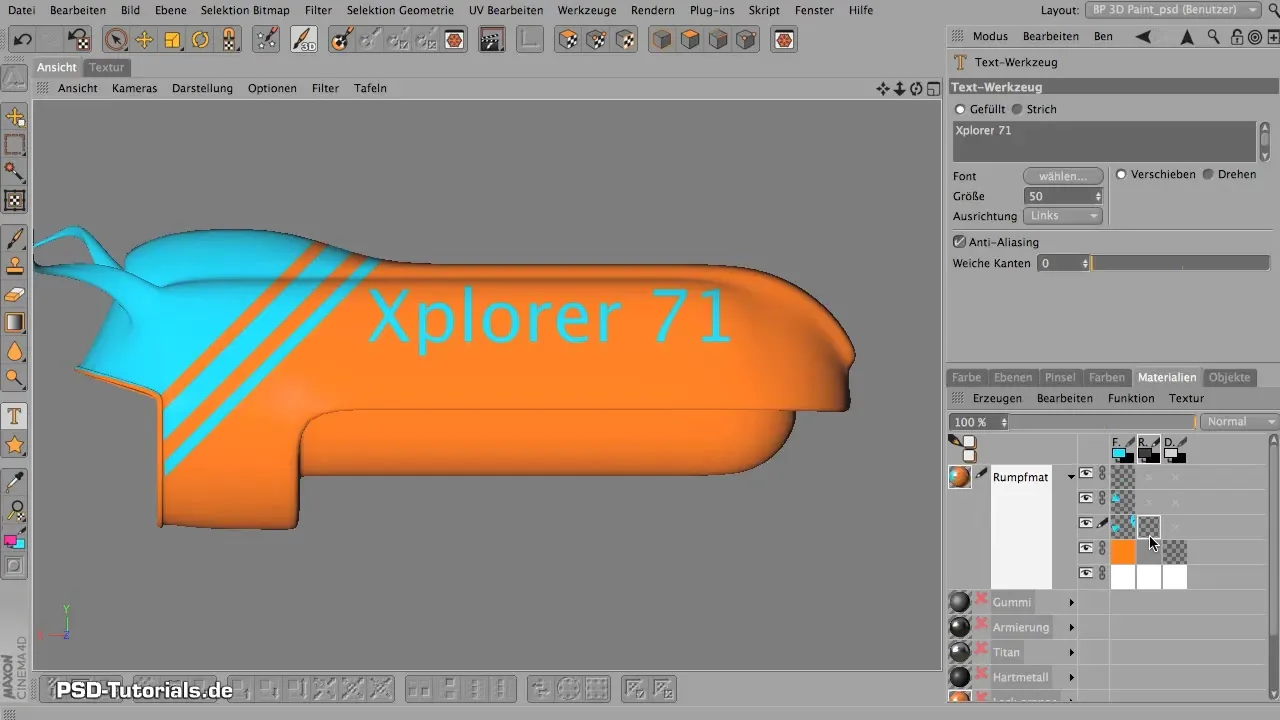
Utför målningar för reliefkanalen
Nu är det dags att börja måla. Du börjar i reliefkanalen. Välj linjearkitekten för precis ritning och se till att du har rätt linjetjocklek inställd. Testa några drag och observera hur linjerna och fördjupningarna ser ut på din modell.
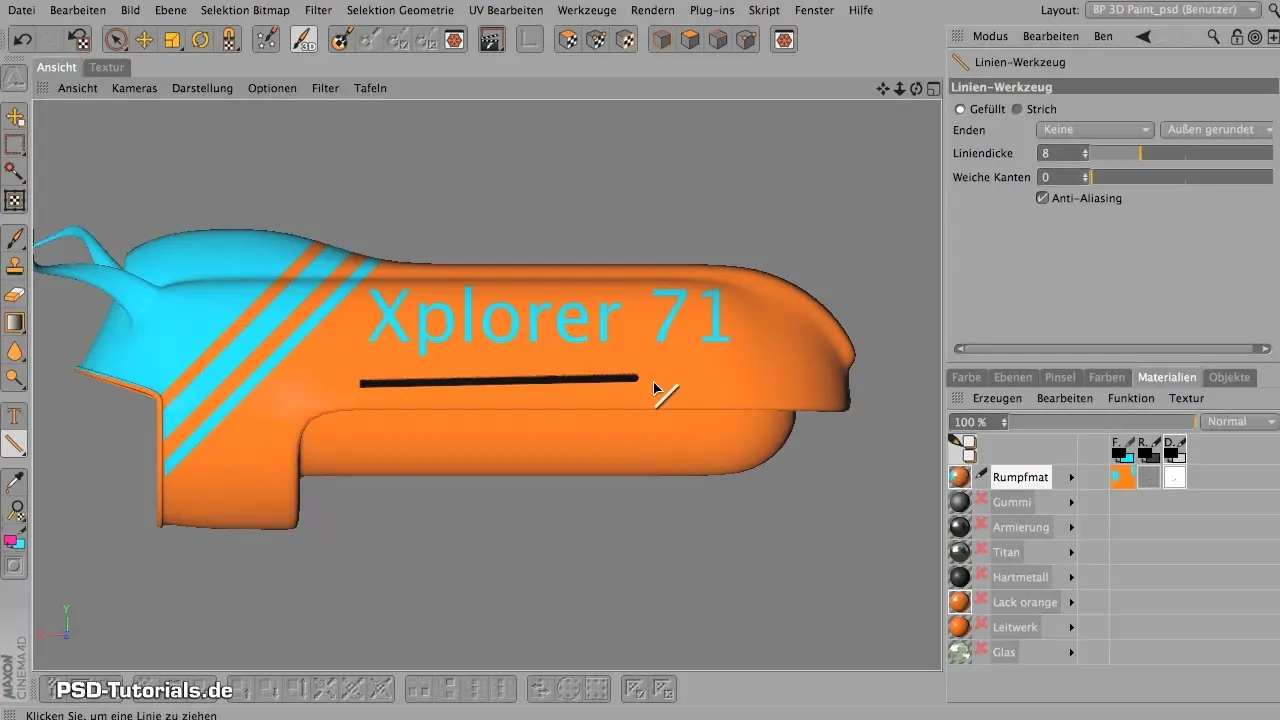
Med Shift-tangenten nedtryckt drar du linjerna för att skapa långa och jämna fördjupningar. Detta hjälper till att skapa en struktur som ger modellen mer djup och detaljer.
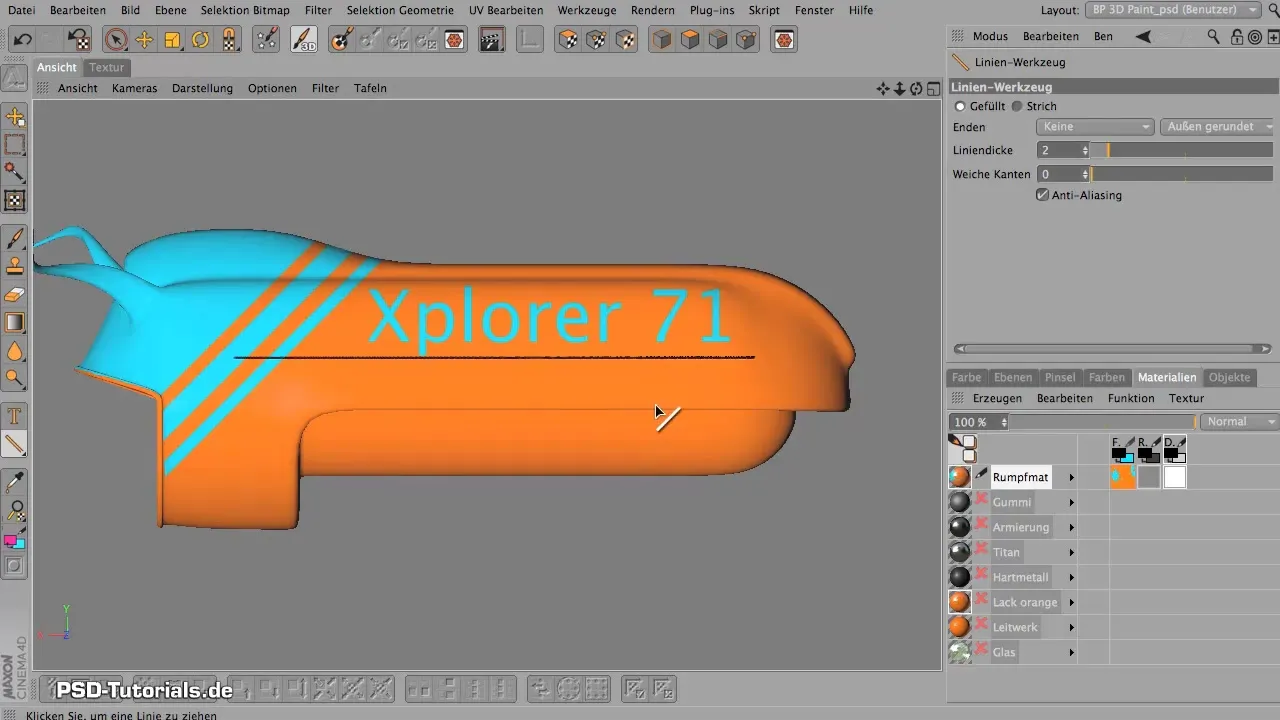
Lägg till höjdpunkter och detaljer
När du har skapat grundstrukturen kan du lägga till höjdpunkter för att förstärka djupet. Detta görs genom att arbeta strategiskt i diffusionskanalen. Här bör du se till att inte alla områden är jämnt mörka för att uppnå en realistisk effekt.
Du kan justera opaciteten för att skapa olika visuelleffekter. När du målar med svart blir det lättare att styra ljusstyrkan i den efterföljande utvecklingen.
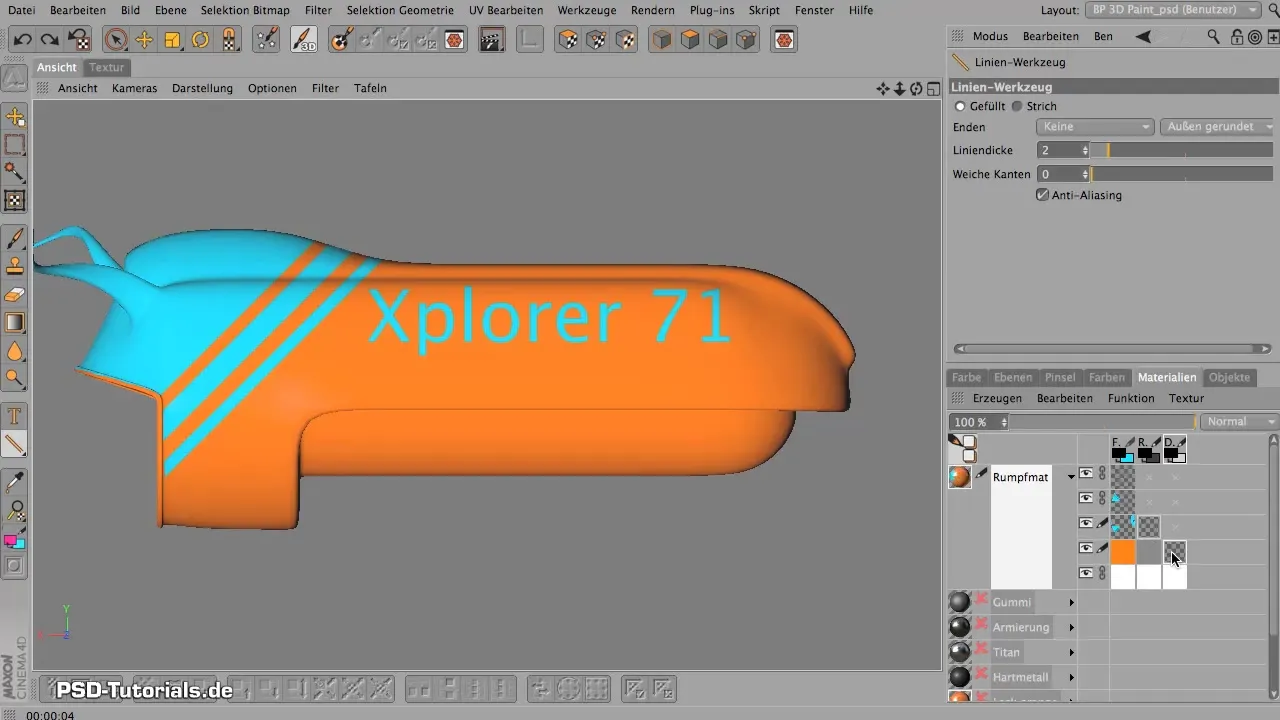
Användning av suddgummit
För att jämna ut kanterna och skapa en mjukare övergång mellan linjerna är suddgummit rätt verktyg. Ställ in opaciteten på suddgummit på en låg nivå och gå i små, kontrollerade rörelser över kanterna. Detta steg förbättrar modellens övergripande utseende och ser till att inga hårda kanter är synliga.
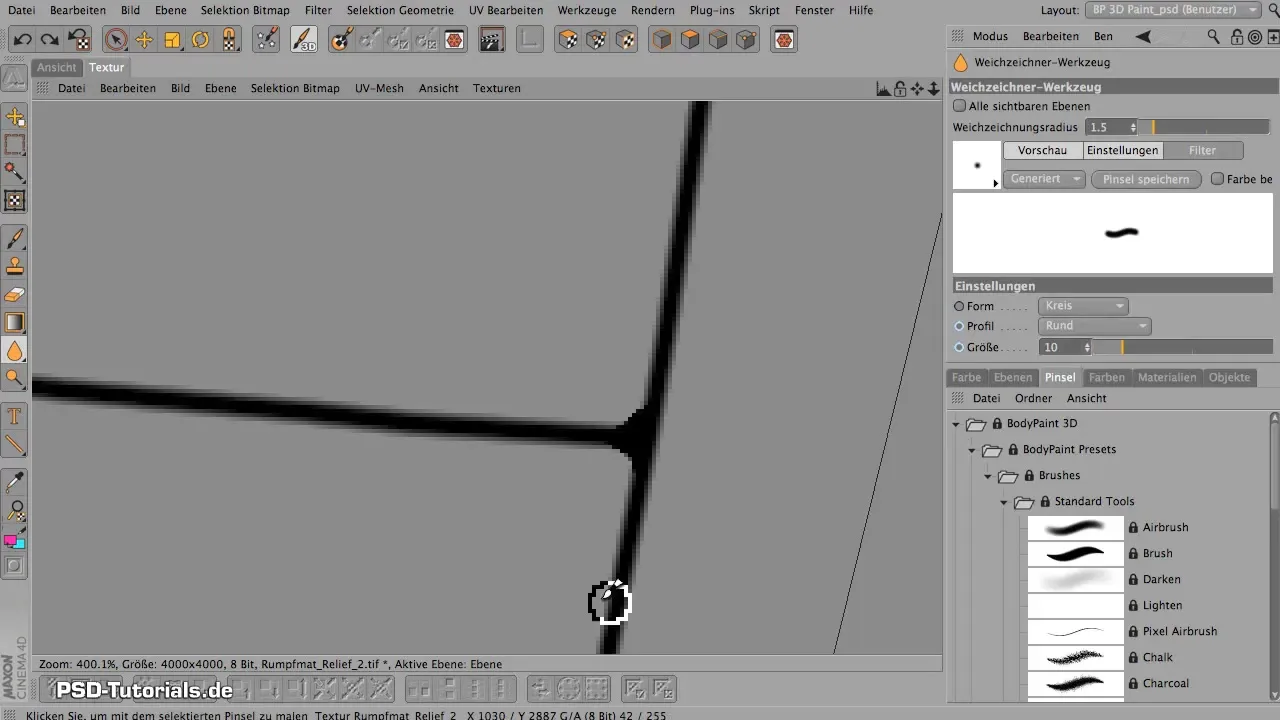
Skapa svetslinjer och fler detaljer
Målmedvetna svetslinjer är också avgörande för att ge modellen ett autentiskt utseende. Du kan skapa ett nytt lager i reliefkanalen och applicera svetslinjerna med en ljusare färg, som vit. Tänk på att minska opaciteten något så att svetslinjerna inte ser för dominerande ut.
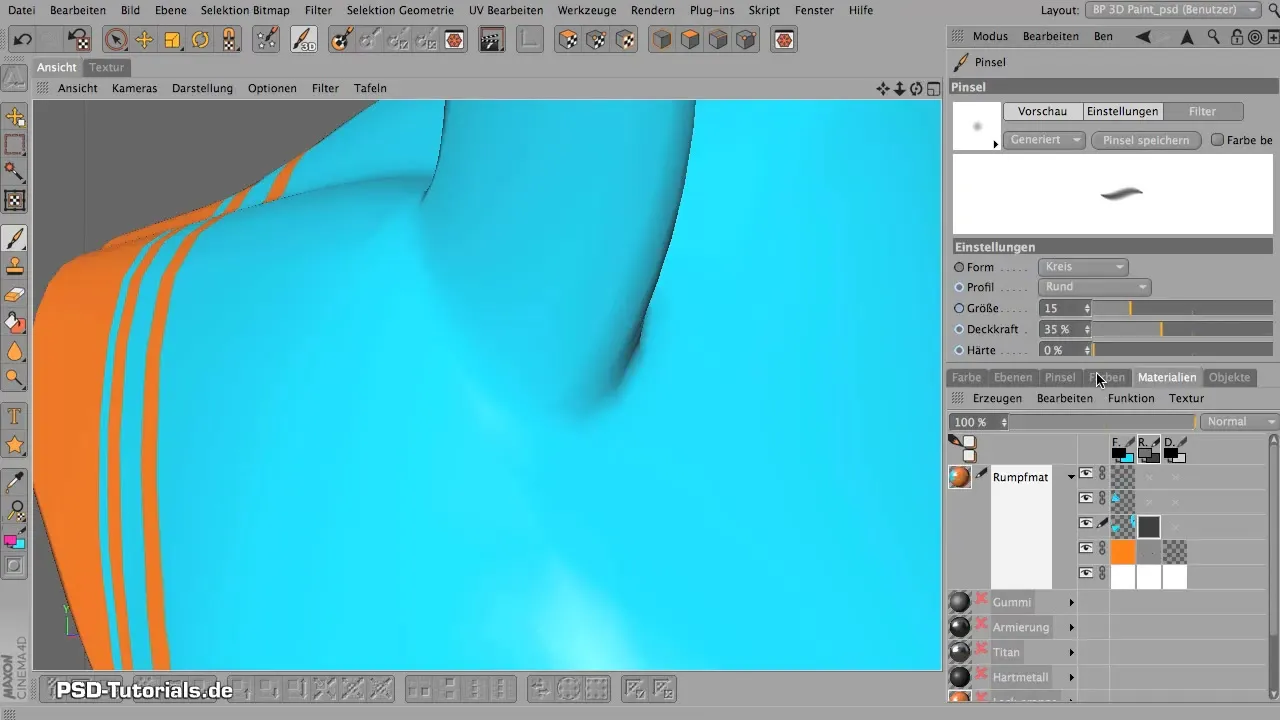
Projection Painting för optimala effekter
Ett kraftfullt verktyg i BodyPaint är Projection Painting. Med detta kan du kringgå förvrängningar genom UV-koordinater. När du använder denna teknik kommer du att märka att du har mycket större frihet i din design av texturer, och att den ursprungliga strukturen på modellen behålls optimalt.
Aktivera läget och börja applicera detaljer. När du stänger av läget, kommer informationen att överföras till den underliggande modellen.

Slutliga finsmakning och smuts
För att ge modellen ett realistiskt utseende kan du i diffusionskanalen dessutom lägga till olika effekter som smuts eller sot. Skapa ett nytt lager i diffusionskanalen och välj en lämplig pensel. Börja med att göra platserna där smuts skulle uppstå mer realistiska. Tänk på var smutsen kan samlas, till exempel på undersidor eller i hörn.
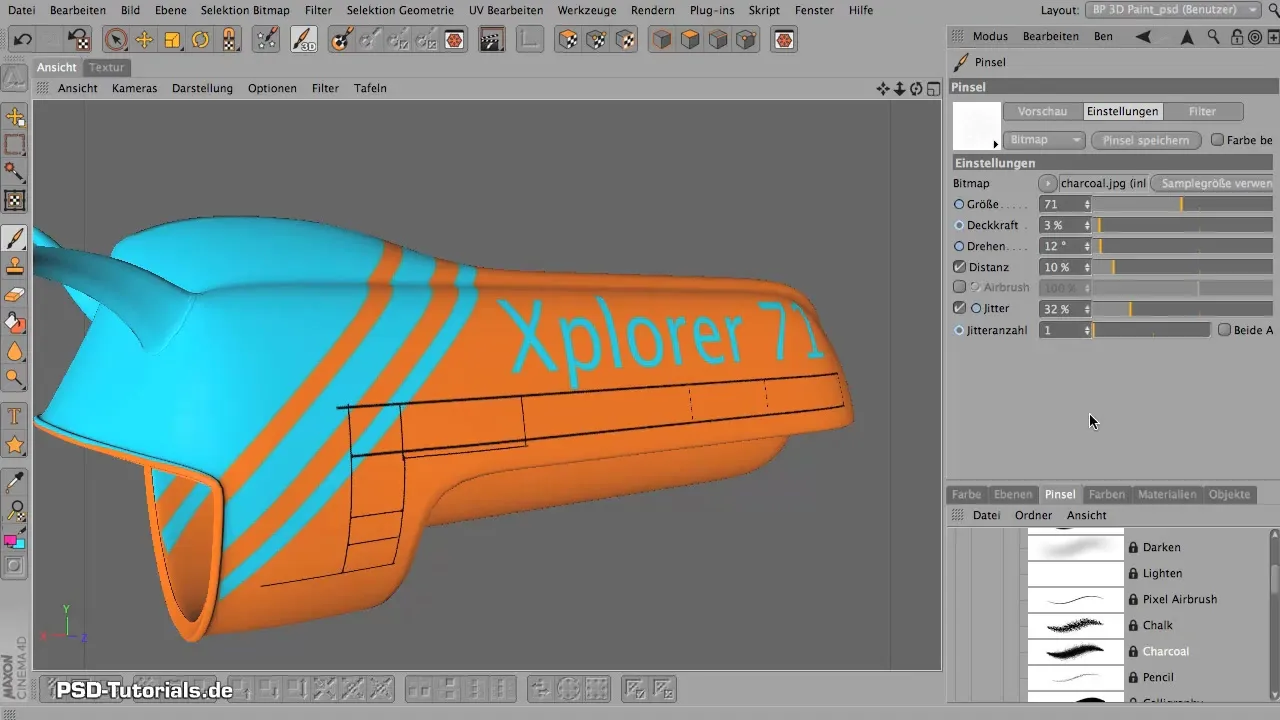
Avslutande steg och spara resultatet
När du har lagt till alla önskade detaljer, spara ditt projekt. Gå till menyn "Arkiv" och spara alla filer med texturer, så att du senare kan återkalla ändringarna. Det är viktigt att spara regelbundet för att undvika förlust av arbete.
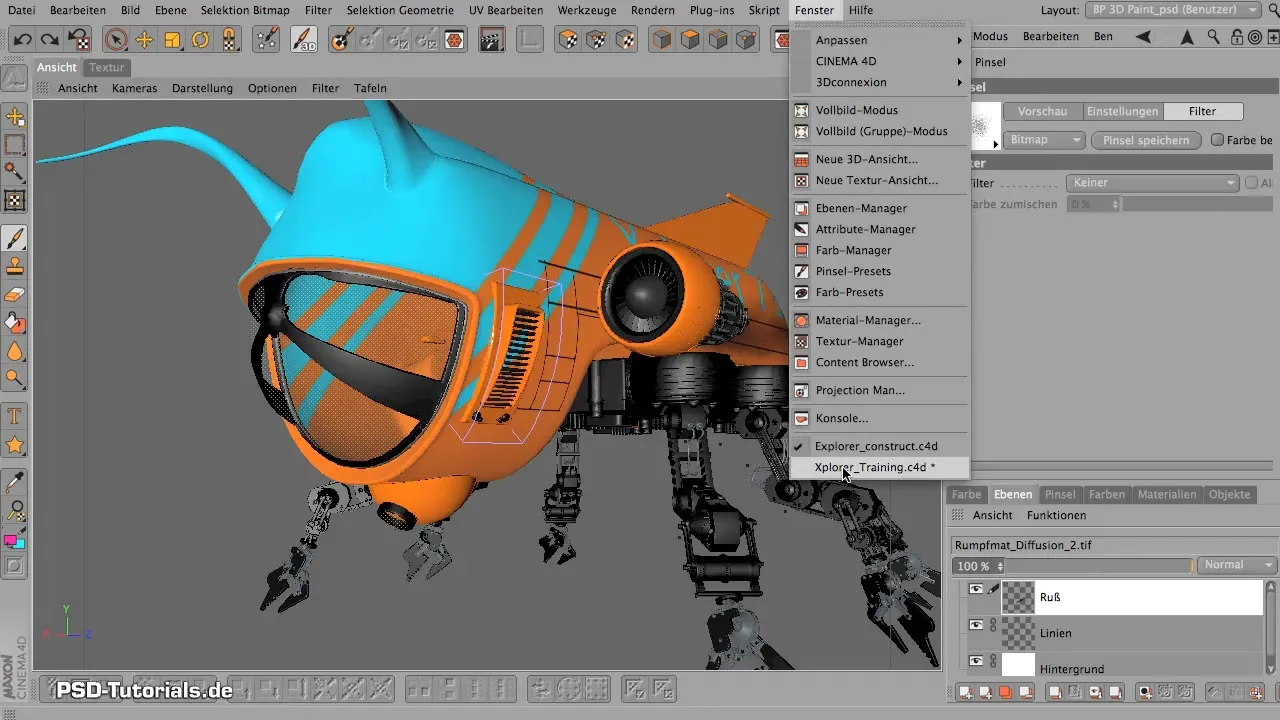
Sammanfattning - Skapa realistiska relief- och diffusionseffekter i Maxon BodyPaint
I den här guiden har du lärt dig hur man arbetar med olika kanaler i Maxon BodyPaint för att uppnå imponerande relief- och diffusionseffekter. Med rätt material, val av verktyg och genom iterativa justeringar kan du skapa realistiska detaljer och texturer som ger liv åt din 3D-modell. Experimentera med olika tekniker och njut av den kreativa processen!
Vanliga frågor
Hur hittar jag rätt material i BodyPaint?Navigera till materialhanteraren för att visa de tillgängliga materialen och deras kanaler.
Kan jag redigera relief- och diffusionskanalen samtidigt?Ja, du kan aktivera båda kanalerna och arbeta parallellt för att skapa komplexa texturer.
Varför försvinner mina texturer när jag roterar modellen?Detta kan hända om du fortfarande arbetar i UV-läget. Kontrollera ditt läge och gå till Projection Paint-läget för att undvika detta.
Hur kan jag jämna ut kanterna på texturerna?Använd suddgummit med låg opacitet för att skapa mjuka övergångar och undvika hårda kanter.
Kan jag när som helst göra ändringar i texturerna?Ja, genom att använda olika lager kan du göra ändringar när som helst utan att förlora tidigare arbete.

